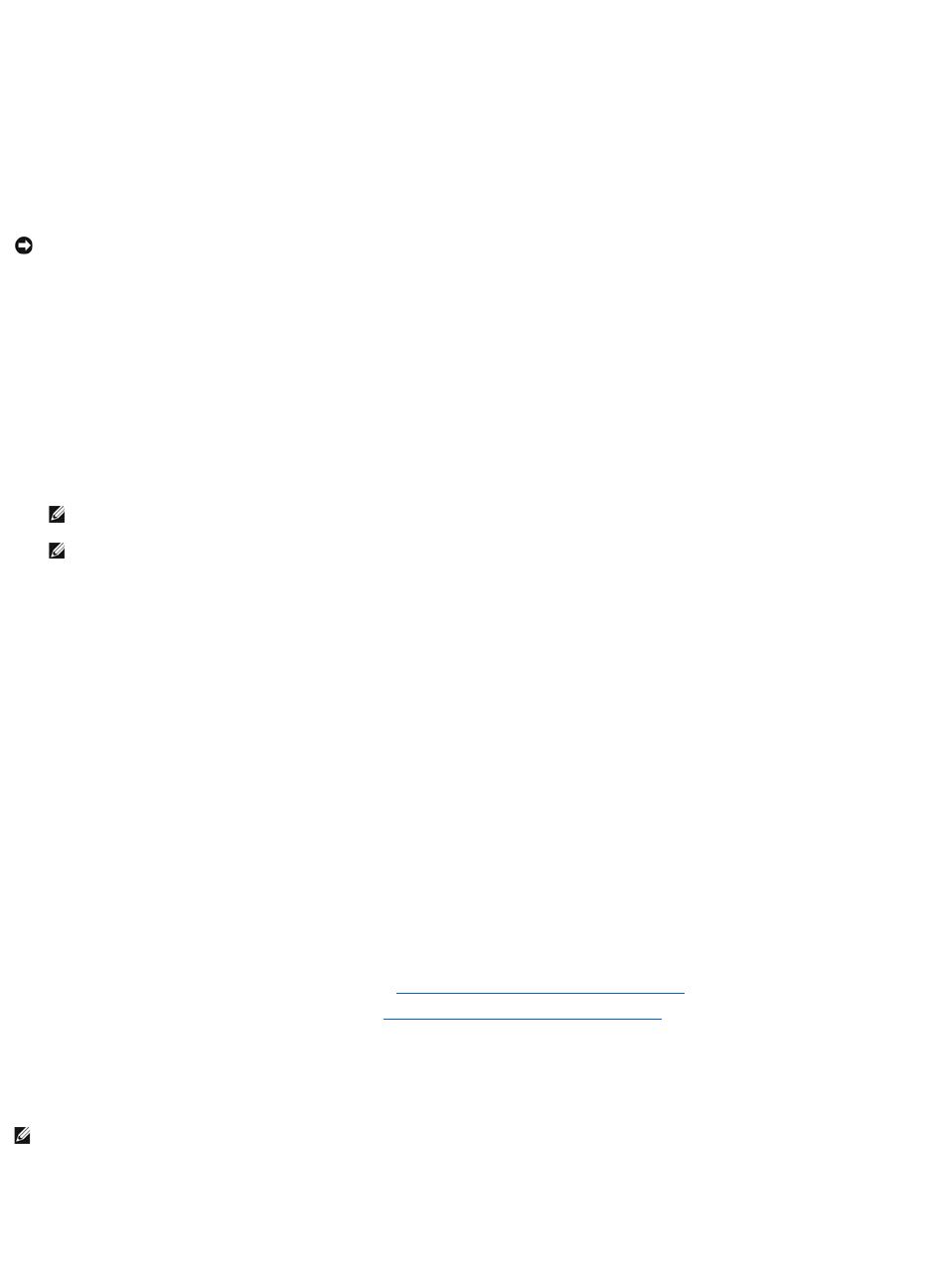De computer zal opnieuw worden opgestart. Omdat de computer is hersteld naar de oorspronkelijke staat, zullen de schermen die verschijnen, zoals
het venster met de eindgebruikersovereenkomst, dezelfde schermen zijn die verschenen toen u de computer voor het eerst aanzette.
7. Klik op Volgende.
Het venster Systeemherstel wordt weergegeven en de computer wordt opnieuw opgestart.
8. Klik op OK zodra de computer opnieuw is gestart.
Dell PC Restore verwijderen
Dell PC Restore stelt u in staat om de vaste schijf te herstellen naar de werkende staat waarin deze zich bevond toen u uw computer aanschafte. U wordt
aangeraden om PC Restore niet van uw computer te verwijderen, zelfs niet om extra ruimte op de vaste schijf vrij te maken. Als u PC Restore eenmaal van de
vaste schijf hebt verwijderd, kunt u dit niet meer ongedaan maken, en zult u nooit meer in staat zijn om het besturingssysteem naar de oorspronkelijke staat
te herstellen.
PC Restore verwijdert u als volgt:
1. Meld u als lokale beheerder op de computer aan.
2. Ga in Windows Verkenner naar c:\dell\utilities\DSR.
3. Dubbelklik op de bestandsnaam DSRIRRemv2.exe.
4. Klik op OK om de PC Restore-partitie van de vaste schijf te verwijderen.
5. Klik op Yes (Ja) al.
De PC Restore-partitie is verwijderd en de beschikbaar gemaakte schuifruimte wordt toegevoegd aan de vrije- ruimtewijzing op de vaste schijf.
6. Klik met de rechtermuisknop op Lokale schijf (C) in Windows Verkenner, selecteer Eigenschappen en controleer of de additionele schijfruimte
beschikbaar is. Dit kan worden afgelezen aan de hogere waarde voor Vrije ruimte.
7. Klik op Voltooien om het venster PC Restore Removal (Verwijdering PC Restore) te sluiten.
8. Start de computer opnieuw op.
De cd Operating System (Besturingssysteem) gebruiken
Voordat u begint
AlsuvanplanbenthetbesturingsyssteemWindowsXPopnieuwteinstallerenomeenprobleemmeteenzojuistgeïnstalleerdstuurprogramma,moetueerst
proberen Vorig stuurprogramma van Windows XP te gebruiken (zie Vorig stuurprogramma van Windows XP gebruiken). Als u het probleem niet kunt verhelpen
met Vorig stuurprogramma, dan dient u Systeemherstel te gebruiken om uw besturingssysteem terug te brengen in de werkingstoestand waarin het was
voordat u het nieuwe apparaatstuurprogramma installeerde. Zie Microsoft Windows XP Systeemherstel gebruiken.
Als u Windows XP opnieuw wilt installeren, hebt u de volgende items nodig:
l Dell™Operating System-cd (besturingssysteem-cd)
l Dell cd Drivers and Utilities (Stuur- en hulpprogramma's)
Windows XP opnieuw installeren
Hetkan1tot2urendurenvoordathetherinstallatieprocesisvoltooid.Nadatuhetbesturingssysteemopnieuwhebtgeïnstalleerd,moetuookde
apparaatstuurprogramma's, het antivirusprogramma en andere software opnieuw installeren.